-
雨林木风重装系统win10光盘教程
- 2016-11-23 23:00:23 来源:windows10系统之家 作者:爱win10
重装系统的方法很多,系统之家小编今天给你们介绍雨林木风重装系统win10光盘教程,光盘重装雨林木风win10系统是非常简单,看完这篇雨林木风重装系统win10光盘教程,你们肯定能学会光盘重装雨林木风win10系统。
1、在电脑光驱中放入系统光盘,重启后电脑会默认从光盘启动;
2、如果没有则在启动过程中按F12/F11等启动热键选择DVD按回车;
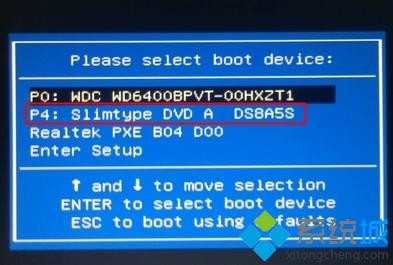
雨林木风重装系统win10光盘教程图1
3、进入雨林木风win10光盘安装界面,选择【1】安装系统到第一分区;
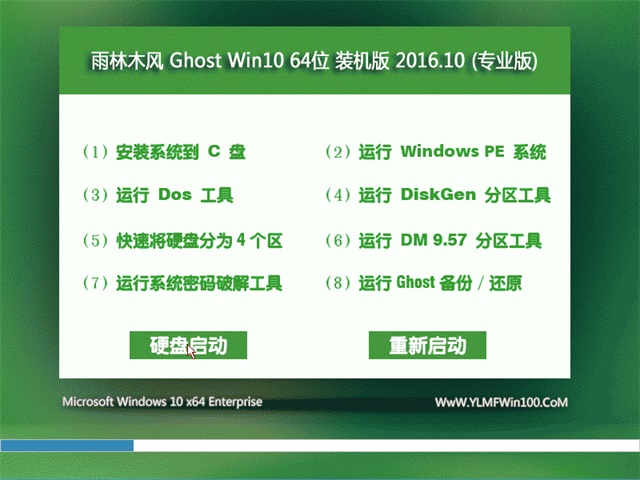
雨林木风重装系统win10光盘教程图2
4、进入如下的窗口,自动进行gho解压还原操作;
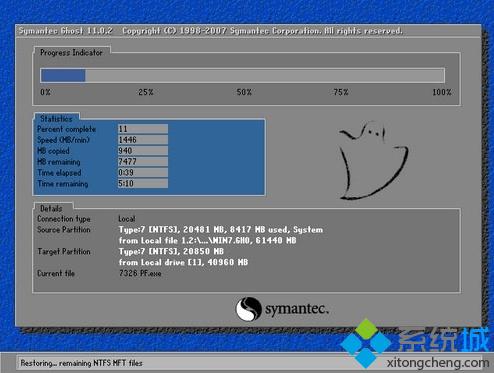
雨林木风重装系统win10光盘教程图3
5、自动重启出现以下界面,自动执行系统的安装和配置操作;

雨林木风重装系统win10光盘教程图4
6、在出现以下界面时,表示安装雨林木风win10ghost版系统完成。小编还推荐网友们前往win1032下载站下载好用的系统。
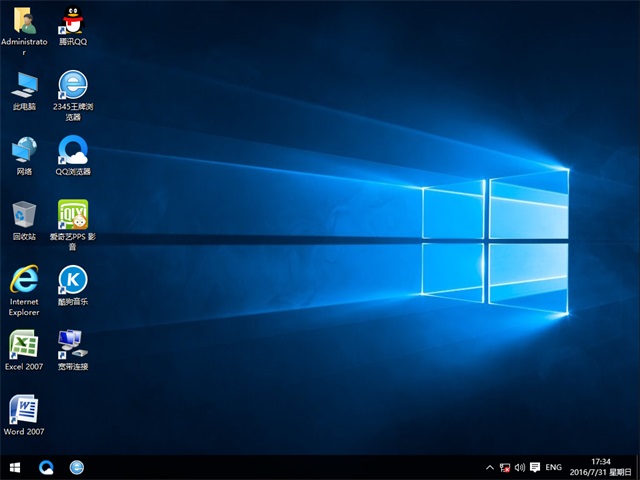
雨林木风重装系统win10光盘教程图5
以上就是雨林木风重装系统win10光盘教程,看完上面的光盘重装雨林木风win10系统以后,你们是不是现在对安装电脑系统充满了信心,安装电脑系统简直就是行云流水!感兴趣的网友就来学学小编这个方法吧!
猜您喜欢
- 小编教你电脑安全模式进不去怎么办..2018-12-15
- 为你解答电脑光驱无法读盘怎么办..2018-11-09
- 番茄花园win8系统32位推荐下载..2016-12-02
- 简述雨林木风虚拟机win7安装教程..2017-06-22
- win10系统预览版下载2017-01-22
- Win10系统预览版版本不匹配怎么解决..2015-06-10
相关推荐
- 笔记本wifi共享软件,小编告诉你笔记本.. 2017-12-29
- windows7旗舰版最新下载 2017-04-05
- win10怎么安装Framework 3.5 2016-08-30
- 教你如何一键重装32位win8系统.. 2016-10-16
- 计算机无法从U盘启动解决教程.. 2017-04-25
- 小编告诉你word文档打不开怎么办.. 2018-09-28





 系统之家一键重装
系统之家一键重装
 小白重装win10
小白重装win10
 深度技术ghost win7系统下载32位装机版1809
深度技术ghost win7系统下载32位装机版1809 2144浏览器 v1.0.6.4正式版
2144浏览器 v1.0.6.4正式版 雨林木风win10系统下载32位专业版v201803
雨林木风win10系统下载32位专业版v201803 电脑公司V201409_Ghost_Win7 64位自动激活旗舰版
电脑公司V201409_Ghost_Win7 64位自动激活旗舰版 萝卜家园win1
萝卜家园win1 金山词霸v201
金山词霸v201 系统之家win1
系统之家win1 SD卡分区工具
SD卡分区工具 雨林木风Ghos
雨林木风Ghos 萝卜家园 Gho
萝卜家园 Gho 网络流浪统计
网络流浪统计 大地系统 gho
大地系统 gho IceCat(冰猫
IceCat(冰猫 新萝卜家园Wi
新萝卜家园Wi 系统天地 gho
系统天地 gho 系统之家 Gho
系统之家 Gho 粤公网安备 44130202001061号
粤公网安备 44130202001061号